
เนื้อหา
PCB เป็นที่รู้จักกันอย่างเป็นทางการว่าแผงวงจรพิมพ์เป็นแผงวงจรอิเล็กทรอนิกส์ที่ใช้กันอย่างแพร่หลายในผลิตภัณฑ์หลายประเภท พวกเขาเป็นทางเลือกที่ค่อนข้างถูกและเชื่อถือได้สำหรับชิ้นส่วนเครื่องจักรกลของอุปกรณ์อิเล็กทรอนิกส์ในขณะที่กระแสไฟฟ้าไหลผ่านช่องทางนำไฟฟ้าบนกระดาน PCB สามารถออกแบบและผลิตโดยใช้ซอฟต์แวร์เช่น Eagle ผู้ใช้สามารถสร้างรายละเอียดทางเทคนิคและส่งออกไปยังผู้ผลิตได้
คำสั่ง
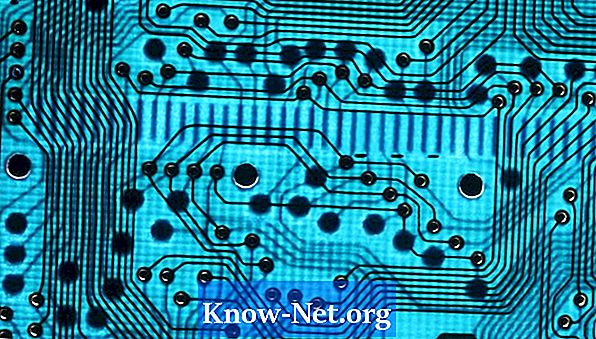
-
เปิดไฟล์โครงการของคุณจาก PCB in Eagle โดยคลิกที่ "File" และ "Open" ที่ด้านบนของเมนูแบบเลื่อนลง เรียกดูไฟล์ ".BRD" แล้วดับเบิลคลิกเพื่อเปิด
-
คลิกปุ่ม "DRC" ที่อยู่บนแถบเครื่องมือทางด้านซ้ายของส่วนต่อประสานซอฟต์แวร์ หน้าต่างใหม่จะปรากฏขึ้น คลิกที่ปุ่ม "ตรวจสอบ" เพื่อดำเนินการคำสั่งตรวจสอบที่เรียกว่า "การออกแบบกฎการตรวจสอบ" ซึ่งจะตรวจสอบการออกแบบของคณะกรรมการและชี้ให้เห็นข้อผิดพลาดในการออกแบบวงจร แก้ไขปัญหาทั้งหมดของโครงการก่อนดำเนินการผลิต
-
คลิกที่ปุ่ม "ตัวประมวลผล CAM" ที่อยู่บนแถบด้านบนของอินเทอร์เฟซโปรแกรมถัดจากปุ่ม "พิมพ์" หน้าต่างใหม่ที่ชื่อ "3 ตัวประมวลผล CAM" จะปรากฏขึ้น
-
คลิก "ไฟล์" และ "เปิดงาน" ในหน้าต่าง "CAM Processor" เลือก "gerb274x.cam" จากรายการที่ให้ไว้ สิ่งนี้จะโหลดกระบวนการที่จำเป็นในการสร้างไฟล์ "Gerber" จากโครงการของคุณ
-
เปิดแต่ละแท็บในอินเทอร์เฟซ "ตัวประมวลผล CAM" และตรวจสอบว่าไม่ได้เลือกตัวเลือก "มิเรอร์" เมื่อได้รับการตรวจสอบแล้วให้คลิกที่ "Process Job" เพื่อสร้างไฟล์ "Gerber" จากแบบจำลอง PCB ของคุณ ไฟล์ใหม่จะถูกสร้างในไดเรกทอรีเดียวกับไฟล์ ".BRD" ของคุณ
-
คลิก "ไฟล์" และ "เปิดงาน" ในอินเทอร์เฟซ "ตัวประมวลผล CAM" และเลือก "Excellon.cam" จากรายการที่ให้ไว้ สิ่งนี้จะโหลดกระบวนการที่จำเป็นในการสร้างข้อมูลการเจาะสำหรับผู้ผลิต
-
ตรวจสอบแท็บบนอินเทอร์เฟซ "ตัวประมวลผล CAM" อีกครั้งเพื่อตรวจสอบว่าตัวเลือก "มิเรอร์" ไม่ได้ถูกเลือกบนแท็บใด ๆ คลิก "Process Job" เพื่อสร้างไฟล์ ".cam" สำหรับโครงการ PCB ของคุณ
-
นำทางไปยังตำแหน่งที่เก็บไฟล์ ".BRD" ของคุณผ่าน Windows Explorer เลือกไฟล์ที่สร้างโดย "ตัวประมวลผล CAM" โดยคลิกที่ไฟล์เหล่านั้นค้างไว้ที่ "Ctrl" คลิกขวาที่ไฟล์เหล่านี้และเลือกตัวเลือก "ส่งไปยังไฟล์บีบอัด" จากเมนู ตั้งชื่อโฟลเดอร์ด้วยชื่อไฟล์ที่อธิบายการทำงานของ PCB นั้น
-
ส่งไฟล์ของคุณไปยังผู้ผลิต PCB เพื่อพิมพ์และผลิตแผงวงจร ผู้ผลิตบางรายอนุญาตให้คุณอัปโหลดไฟล์ซิปไปยังเว็บไซต์ของคุณทำให้ผู้ร้องขอได้รับใบเสนอราคาและสั่งผลิตแผงวงจร


